Sådan nulstiller du tiden på din Fitbit

Fitbit tilbyder mange gode funktioner til at holde styr på dit helbred. Men hvis din Fitbit også er begyndt at vise dig det forkerte tidspunkt, kan du rette tiden. Da dette er en almindelig fejl, er der ikke noget at stresse over. Desværre kan du ikke ændre tiden manuelt på Fitbit-enheder, fordi uret allerede er synkroniseret baseret på din enheds tidszone. Nogle gange kan denne proces blive brudt på grund af Fitbit-batteridræning eller lignende problemer.
Indhold:
Sådan nulstiller du tiden på din Fitbit 2022
Nå, bare rolig, denne artikel vil lede dig gennem hele processen med at nulstille tid på Fitbit.
Nulstil tiden på din Fitbit
Hvis tiden på din Fitbit er forkert, er det meget nemt at løse dette problem. Så her vil vi diskutere dette problem på alle enheder.
Skift tid fra iPhone og iPad
Hvis du vil ændre tiden på din Fitbit fra den iPhone eller iPad, du bruger, skal du følge disse trin:
- Åbn Fitbit-appen , og tryk på dit profilbillede i øverste venstre hjørne.
- Klik nu på appindstillinger .
- Du vil se flere muligheder. Her skal du klikke på tidszonen .
- Vælg nu den korrekte tidszone.
- Til sidst skal du begynde at synkronisere din Fitbit-enhed.
Sådan kan du ændre tiden på din Fitbit fra iPhone og iPad.
Skift tid fra Android
Hvis du bruger en Android-telefon og vil ændre Fitbit-tiden fra den, skal du følge disse trin:
- Åbn først Fitbit-appen på din Android-enhed.
- Klik nu på din profil i den lille cirkel og klik på Appindstillinger .
- Her skal du slukke for kontakten for automatisk tidszone .
- Vælg nu den tidszone, du er i.
- Synkroniser nu din Fitbit med din enhed.
Sådan kan du ændre tiden på din Fitbit fra Android.
Skift tid på Fitbit.com
Du kan også få adgang til Fitbit på din pc ved hjælp af Fitbit Dashboard-appen. Så følg de givne trin for det samme
- Gå til Fitbit -webstedet og log ind på din konto. Klik her på tandhjulsikonet i øverste højre hjørne.
- Tryk nu på Indstillinger og derefter på Personlig .
- Tryk på Tidszone under Avancerede indstillinger .
- Vælg nu din tidszone, og klik på Send. Dette vil indstille Fitbit-tiden ved hjælp af webstedet.
Skift mellem 12-timers og 24-timers tidszoner
Hvis du vil skifte mellem 12-timers og 24-timers tidszoner, er dette kun muligt via værktøjslinjen på Fitbits online-websted, ikke gennem Fitbit-appen. Så følg disse trin for at skifte mellem 12-timers og 24-timers tidszoner:
- Først skal du logge ind på Fitbit -webstedet.
- Klik på tandhjulsikonet og knappen Indstillinger i øverste højre hjørne.
- Klik nu på Personlige oplysninger .
- Rul ned til Clock Display Time og vælg, om du vil skifte til 12-timers eller 24-timers tidsformat.
- Til sidst skal du klikke på Send for at synkronisere din tracker.
Konklusion
Denne artikel diskuterer, hvordan du kan nulstille tiden på din Fitbit. Vi har diskuteret, hvordan du kan nulstille tiden på din Fitbit ved hjælp af en Android- eller iOS-enhed og fra hjemmesiden.
FAQ
Hvordan indstiller jeg den korrekte tid på min Fitbit?
Den første og vigtigste ting, du skal gøre, er at synkronisere din Fitbit med din mobiltelefon. Derefter vil din placering og tidszone blive sporet. Hvis du opdager, at din Fitbit er ude af synkronisering, bør du parre Fitbit med din smartphone igen. Dette vil hjælpe dig med at synkronisere Fitbit igen.
Hvad er de bedste Fitbit-trackere i 2022?
- Fitbit omvendt 3
- fitbit betydning
- Fitbit opladning 4
- Fitbit Inspiration 2
Hvordan kan vi nulstille eller ændre tiden på Fitbit, mens vi er på pc eller computer?
Ændring af tiden i Fitbit på pc er meget let ved at bruge Fitbit-webstedet. Du kan følge ovenstående trin for det samme.


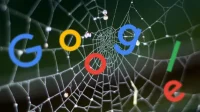
Skriv et svar